Toată lumea vrea să-și stocheze fișierele în stocarea în cloud în aceste zile. Acest lucru nu este surprinzător, deoarece cloud-ul oferă multe facilități, cum ar fi capacitatea de a accesa fișiere de oriunde și de a salva. spatiu liber pe computerul de lucru, deoarece fișierele nu sunt stocate pe hard disk.
A durat mult timp înainte Googleîn cele din urmă m-am hotărât să intru în lupta cu stocarea mea în cloud pe Google numită Google drive.
Google Drive vă permite să stocați fișiere și să le accesați oriunde. Toate fișierele salvate în cloud pot fi vizualizate pe orice computer sau pe dispozitiv Android cu acces la internet. De asemenea, puteți utiliza dispozitive sub Control iOS... Toți utilizatorii noi ai serviciului primesc 5 GB simultan spatiu liber... Dacă ai nevoie de marime mai mare stocare în cloud, apoi puteți face upgrade la 25 GB pentru mai puțin de 2,5 USD pe lună.

Precum și Documente Google Stocarea în cloud Google oferă performanță în timp real. Puteți partaja fișiere cu persoane selectate și puteți edita simultan documente cu aceștia. Puteți încărca fișiere în spațiul de stocare Google folosind programul gratuit aplicație software sau pur și simplu printr-un browser web. Toate funcțiile serviciului sunt destul de standard pentru o stocare similară în cloud, cu singura diferență că este Google, așa că totul se face pe nivel inalt.
La urma urmei, cu toții folosim serviciile Google, așa că este logic să începem să folosim și stocarea în cloud pentru a ne stoca fișierele.
Caracteristici Google Drive:
- 5 GB spatiu liber pentru a stoca fișiere pentru utilizatorii Google Conduce.
- Extensibil la 25 GB pentru mai puțin de 2,50 USD pe lună.
- Suport pentru dispozitive Android și iOS.
- Posibilitatea de a schimba documente în timp real.
- Funcționează împreună cu Google Docs, astfel încât totul va fi amplasat convenabil într-un singur loc.
Integrarea „Google Drive” în Windows Explorer
Poti descarca aplicația google conduceți de pe site-ul Google Drive. Aplicația funcționează pe Windows, Mac OS X și ar trebui să funcționeze pe Linux. Google oferă, de asemenea, o aplicație pentru Android care înlocuiește vechea aplicație Google Docs.

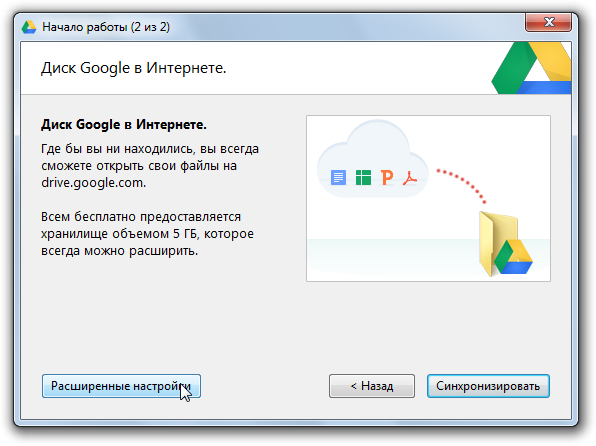
Odată ce îl instalați, toate fișierele pe care le-ați încărcat deja pe Google Drive (sau Google Docs în trecut) vor fi disponibile în folderul Google Drive de pe computer. În timpul instalării programului, va trebui să vă conectați la dvs cont googleși apoi puteți în „Setări avansate”
setați calea către folderul în care vor fi localizate documentele partajate.
Adăugați „Google Drive” la meniul „Trimite”.
Puteți adăuga Google Drive, în meniul contextual„Trimite” și trimite cu ușurință fișiere pe disc din orice director de pe computer.Meniul Trimitere arată de fapt conținut dintr-un folder dedicat și puteți adăuga propriile comenzi rapide acolo. Pentru a deschide acest folder, lansați Windows Explorer, copiați textul de mai jos și inserați-l în bara de adresa:
% APPDATA% / Microsoft / Windows / SendTo

Trageți comanda rapidă „Google Drive” de pe desktop într-un dosar:

Acum puteți încărca cu ușurință orice document sau folder în stocarea în cloud.
Acum un an, Google a lansat un nou serviciu cloud - Google driveși acesta nu este doar un schimbător de fișiere. De fapt, dezvoltatorii companiei au reimaginat pur și simplu vechiul serviciu Google Docs (vă permite să lucrați cu diverse documente) transformându-l în cloud Google driveși aruncând 5 GB gratuit deasupra spatiu pe disc.
V Google drive pot fi deschise peste 30 de formate de fișiere populare - documente text, foi de calcul, prezentări, formulare, imagini, videoclipuri și altele. Unul dintre avantajele semnificative a acestui serviciu- aceasta este că fișierele pot fi deschise direct în browser fără a fi nevoie să instalați alte programe. De exemplu, puteți deschide fișiere * .psd (Photoshop) în Google Disk pentru a vedea ce imagine stochează, în timp ce nu există instrumente pentru a lucra cu această imagine. Deși când am încercat să deschid un fișier mp3, Google Cloud a emis un mesaj - vizualizarea nu este disponibilă, iar când am încercat să deschid un videoclip - „videoclipul nu este disponibil” și fișierele au devenit disponibile după un anumit timp.
De la Google Docs a primit instrumentele pentru a crea documente și a lucra cu ele. Și anume:
- editor de text, adică Word, capabil să lucreze cu fișiere Word * .doc și noi * .docx;
- editor de foi de calcul în care puteți crea și edita tabele din Excel;
- editor grafic pentru crearea de imagini simple;
- crearea de formulare;
- realizarea de prezentari;
- și puteți extinde, de asemenea, funcționalitatea „prin conectarea altor aplicații la Disc”. Există o mulțime de aplicații. De exemplu, există o aplicație pentru editarea fișierelor audio.
Este de la sine înțeles că puteți permite și altor utilizatori să editeze fișiere - din nou, această funcție serviciul cloud Google Drive migrat din Google Docs. Și când un document este salvat în Google Drive, se creează exemplar nou fișier și puteți vizualiza și restaura copii vechi în orice moment, de exemplu copii de rezervă stocat pe disc timp de 30 de zile.
Puteți partaja fișiere pe Internet folosind linkul generat, deși acest lucru nu este foarte convenabil.
Google Cloud Storage vă permite să extindeți cei 5 GB inițiali la cantitatea necesară memorie pe disc prin efectuarea unei taxe lunare de abonament:
- 25 GB - 2,5 USD / lună.
- 100 GB - 5 USD / lună.
- 200 GB - 10 USD / lună.
- 400 GB - 20 USD / lună.
- 1 TB - 50 USD / lună.
- 2 TB - 100 USD / lună.
- 4 TB - 200 USD / lună.
- 8 TB - 400 USD / lună.
- 16 TB - 800 USD / lună.
Serviciile cloud Google sunt disponibile printr-un browser, aplicații Windows, Mac OS sau Android.
Putem spune că disc cloud Google este, de asemenea, combinat cu Google +, deoarece prietenii tăi pot lăsa comentarii pentru fișierele încărcate și vei primi notificări despre acest lucru, poți, de asemenea, să partajezi fotografiile încărcate în serviciul cloud Google în contul tău Google+.
Nor Tehnologia Google pot fi comparate cu alte servicii similare prezentate în tabelul de mai jos. Aflați mai multe despre beneficiile găzduirii în cloud.
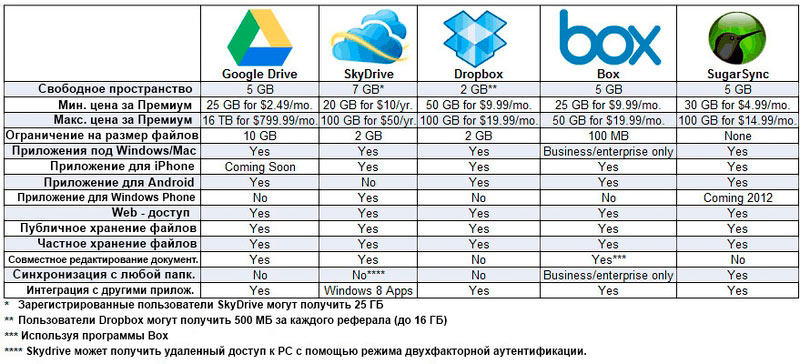
Deși pentru mine personal, Yandex Disk s-a dovedit a fi mult mai convenabil și mai ușor de înțeles decât stocarea în cloud Date Google, iar Yandex reprezintă 8 GB pentru fișiere, și nu 5 GB ca în Google.
Google Drive este unul dintre solutii mai bune pentru stocarea fișierelor și lucrul cu ele în „nor”. Mai mult, este și o suită completă de birou online.
Dacă nu sunteți încă utilizator această decizie de la Google, dar doriți să deveniți unul, acest articol este pentru dvs. Vă vom spune cum să creați un Google Drive și să organizați corect munca în el.
Pentru a începe să utilizați stocarea în cloud de la „Corporation of Good”, trebuie doar să aveți propriul dvs cont Google Am descris deja cum să-l creăm.
Aici vom lua în considerare extinderea accesului la Google Drive dincolo de browserul web - platforme desktop și mobile.
Google Drive pentru PC
Mai mult mod convenabil sincronizare fisiere locale cu Google cloud pe un computer - aplicație specială pentru Windows și macOS.
Google Disk vă permite să organizați munca cu fișierele șterse folosind un folder de pe computer. Toate modificările din directorul corespunzător de pe computer sunt sincronizate automat cu versiunea web. De exemplu, ștergerea unui fișier din folderul Disk va face ca acesta să dispară din stocarea în cloud. De acord, este foarte convenabil.
Deci, cum instalezi acest program pe computer?
Instalarea aplicației Google Drive
La fel ca majoritatea aplicațiilor Dobra Corporation, instalarea și configurare inițială Conducerea durează câteva minute.
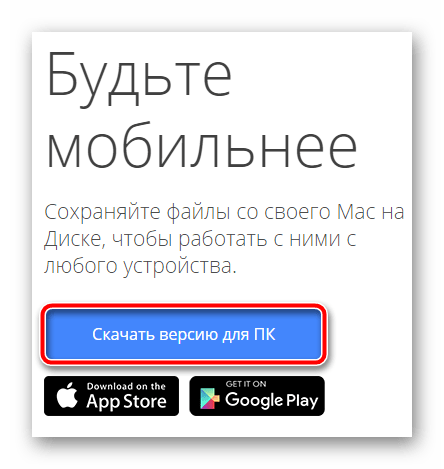
Cum să utilizați aplicația Google Drive pentru computer
Acum ne putem sincroniza fișierele cu „norul” plasându-le într-un folder special. Puteți accesa ambele din meniu acces rapid v Windows Explorer, și folosind pictograma tavă. 
Această pictogramă deschide o fereastră din care puteți accesa rapid folderul Google drive dar pe un PC sau versiunea web a serviciului.
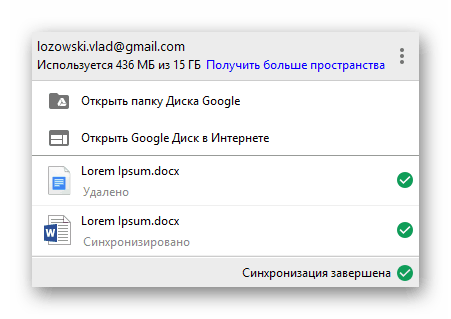
Aici puteți accesa și unul dintre documentele deschise recent în cloud.
De fapt, de acum înainte, tot ceea ce este necesar pentru a încărca un fișier în stocarea în cloud este să-l plasezi într-un folder Google Drive pe calculatorul tau.

Lucrați cu documente care sunt în acest catalog, posibil și fără probleme. Când terminați editarea fișierului, versiunea actualizată a acestuia va fi încărcată automat în cloud.
Am parcurs instalarea și începutul utilizării Google Drive folosind un computer Windows ca exemplu. După cum am menționat mai devreme, există o versiune a aplicației pentru dispozitive sub control macOS... Cum să lucrezi cu Disk în sistem de operare de la Apple este complet similar cu cel descris mai sus.
Google Drive pentru Android
În plus față de versiunea desktop a programului pentru sincronizarea fișierelor cu cloud Stocare Google există, desigur, o aplicație mobilă corespunzătoare.
Puteți descărca și instala Google Drive pe smartphone sau tabletă de pe Google play.
![]()
Spre deosebire de aplicația pentru PC, versiune mobila Google vă permite să faceți tot ceea ce face interfața web de stocare în cloud. În general, designul este foarte asemănător.
Puteți adăuga fișiere în cloud folosind butonul + .
![]()
Aici, în meniul pop-up, opțiuni pentru crearea unui folder, scanare, document text, foaie de calcul, prezentare sau descărcare de fișiere de pe dispozitiv.
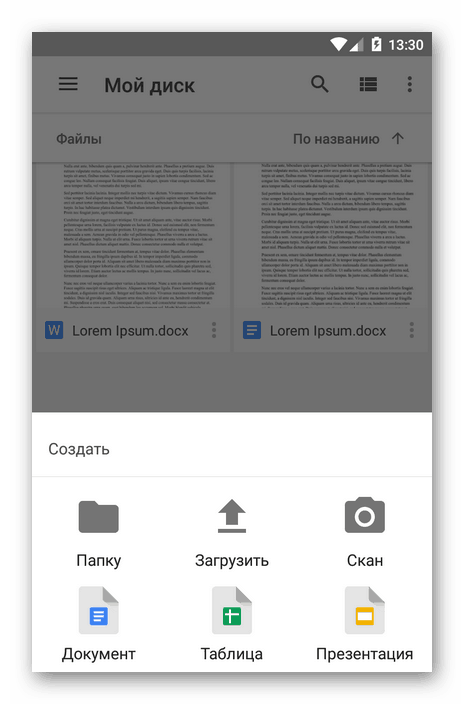
Meniul fișier poate fi apelat făcând clic pe pictograma cu o elipsă verticală de lângă numele documentului solicitat.

O gamă largă de funcții este disponibilă aici: de la transferul unui fișier în alt director până la salvarea acestuia în memoria dispozitivului.

Din meniul lateral, puteți accesa colecția de imagini din serviciu Fotografii Google, documentele altor utilizatori la dispoziție și alte categorii de fișiere.

În ceea ce privește lucrul cu documente, în mod implicit este disponibilă doar posibilitatea de a le vizualiza.

Dacă trebuie să editați ceva, aveți nevoie de o soluție adecvată din pachetul Google: Documente, Foi și Prezentări. Dacă este necesar, fișierul poate fi descărcat și deschis într-un program terță parte.
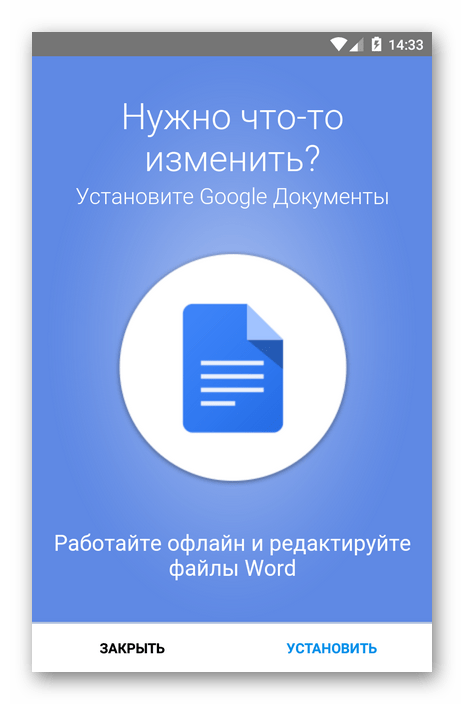
În general, lucrați cu aplicatie de mobil Discul este convenabil și foarte simplu. Ei bine, nu are sens să vorbim despre versiunea iOS a programului separat - funcționalitatea sa este absolut aceeași.
Aplicațiile pentru computere și dispozitive mobile, precum și versiunea web a Google Drive, reprezintă un întreg ecosistem pentru lucrul cu documente și stocarea la distanță a acestora. Utilizarea sa este în întregime capabilă să înlocuiască o suită de birou cu drepturi depline.
După cum probabil ați auzit deja, Google a lansat în această primăvară un serviciu de stocare în cloud. Acest serviciu se numește Google Drive. În acest articol, vom lua în considerare această stocare în cloud și, de asemenea, vom vorbi despre avantajele și dezavantajele unor astfel de servicii.
Google Drive poate fi folosit pentru:
1) Depozitare simplă fișiere de pe Internet.
2) Pentru a partaja aceste fișiere cu alți utilizatori.
3) Pentru a accesa fișierele descărcate absolut de pe orice computer.
4) Aceste fișiere pot fi accesate și de pe un smartphone sau tabletă.
5) Pentru crearea și editarea documentelor.
Cum să începeți cu Google Drive
1) În primul rând, trebuie să aveți un cont Google. Dacă nu aveți încă un cont Google, atunci este timpul să începeți unul.
2) Accesați drive.google (dot) com
3) Faceți clic pe butonul „Începeți”, va apărea un mesaj mic, care va descrie pe scurt Google Drive, doar faceți clic pe butonul „Încercați Google Drive”.
4) Stocarea dvs. personală a fișierelor este gata de utilizare.
Vi se oferă 5 GB de stocare gratuit. Puteți începe să îl utilizați imediat prin interfața web sau îl puteți instala program special pe computer, făcând clic pe butonul Instalați Google Drive pentru PC.
P.S. Este posibil ca unele browsere să nu accepte funcția de descărcare web.

De ce să instalați acest program pe computer?
Acest lucru se face pentru comoditate. După instalarea acestui program, pe computer va apărea un folder special (alegi singur locația acestuia). Acest dosar se va sincroniza în mod constant cu Google Drive. Adică, puneți orice fișiere în acest folder și sunt încărcate automat în dvs stocare online... Sau invers, încărcați fișiere de pe alt computer, iar acestea apar automat în dvs folder special pe computer.
Avantajele și dezavantajele stocării în cloud
Desigur, sunt multe, dar voi scrie două, cele mai importante.
Partea pozitivă: Acest lucru este, desigur, comoditate, deoarece vă puteți accesa fișierele de pe aproape orice mașină, de oriunde în lume.
Partea negativă: Nu toate fișierele pot fi încărcate în astfel de servicii. Indiferent de modul în care ne convinge că toate fișierele noastre sunt în strictă confidențialitate, știm că nu este așa :). Adică, nu puteți încărca fișiere deosebit de importante și personale în stocarea în cloud.
Astfel de depozite nu sunt o noutate pentru o lungă perioadă de timp, de exemplu, dar să aruncăm o privire mai atentă la ce este în mod specific Google Drive.
Cum să intrați în Google Drive
Pentru a folosi puterea Drive, trebuie să aveți un cont cu sistem google... Poate că îl aveți deja dacă v-ați înregistrat odată.
Vă rugăm să rețineți că după ce creați un singur profil, veți putea utiliza o gamă largă capabilitățile multor servicii.

Pentru a lucra cu aplicațiile Google, puteți crea mai multe conturi, pe care le veți folosi la discreția dvs.
Deci, v-ați înregistrat în sistem și doriți să creați cont nou- Nu vă voi descrie cum să faceți acest lucru, deoarece totul este extrem de simplu (nici măcar nu trebuie să vă confirmați numărul de telefon).
Urmați instrucțiunile Google și explorați lumea posibilităților sale.

Mergând la pagina principala site-ul www.google.ru, veți vedea linia de acces la contul de care sunteți interesat în partea de sus, iar noi vom merge acolo.
De asemenea, puteți accesa meniul general cu aplicații și selectați Google Drive.

Și acum trecem la „sfântul sfintelor” - Google Drive este disponibil gratuit.

Pentru a te obișnui cu ea, este suficient să fii atent la sfaturile instrumentelor. Vă vor învăța cum să creați fișiere și foldere în care veți încărca documente și multe altele.
Versiunea online a stocării în cloud de la Google
Google Drive oferă 15 GB de spațiu gratuit pentru fișierele dvs. gratuit.

Dacă aveți nevoie de mai mult spațiu de stocare, aruncați o privire la propuneri tarifare de la Google.

Desigur, 30 TB este deja volumul maxim posibil, iată toate ofertele tarifare de la acest stocare în cloud:
- Până la 15 GB - gratuit;
- Până la 100 GB - 1,99 USD / lună;
- Până la 1 TB - 9,99 USD / lună;
- Puteți vedea oferte de la 10 la 30 TB mai sus.
Să ne întoarcem la interfața de lucru a Drive - este un mic panou din stânga care vă permite să creați rapid dosare și să încărcați documente, precum și să le editați.
Există două moduri de a începe să lucrați cu fișiere - faceți clic pe butonul „Creați” sau accesați fila „Discul meu”.
Să alegem prima metodă și să obținem următoarele liste pop-up.

După cum puteți vedea, există o oportunitate excelentă de a vă conecta și de a utiliza numeroase aplicații de la Google. Dar să începem în ordine.
Să începem simplu - încărcați o imagine și creați un folder.

Încărcăm mai multe imagini cu aceeași temă, apoi creăm un folder și le plasăm acolo. Ordine inversă s-ar putea să fie, puteți crea orice, oricând doriți.
Încărcați fișiere de pe computer sau de pe alt dispozitiv în mod obișnuit. Puteți încărca imediat documente care sunt stocate offline în foldere separate.

Accesul la fișiere poate fi configurat individual imediat după descărcare, folosind funcția Setări de acces.
Pentru a face acest lucru, va trebui fie să specificați anumite persoane din carte de adrese, sau trimiteți un link prin retele sociale... Posibilitati - „Editare”, „Comentare” sau „Citire” sunt configurate separat.
În colțul din stânga jos, veți avea întotdeauna acces la informații despre spațiul folosit pe Google Drive.

Acum, prin același meniu, selectează „Creare folder”, denumește-l „Dolphins” și transferă imaginile acolo prin drag and drop obișnuit.

Făcând clic pe un folder, veți vedea un mic panou în partea de sus, unde vor fi colectate toate funcțiile de interacțiune cu acesta. Sau doar faceți clic Click dreapta mouse-ul peste folder și accesați capacitățile acestuia.
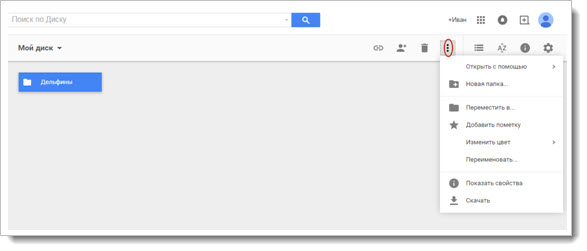
Poti:
- Începeți prin a configura accesul și trimiteți linkul către folder oricui doriți;
- Ștergeți întregul folder în câteva secunde (va merge la „Coșul de gunoi”, care este disponibil în spațiul de stocare din meniul din stânga, astfel încât veți avea posibilitatea de a restaura toate materialele șterse dacă este necesar);
- Deschideți folderul folosind aplicațiile conectate sau faceți-o direct când interacționați cu folderul;
- Mutați folderul în alte foldere create anterior sau în acest moment;
- Redenumiți folderul, schimbați culoarea, marcați;
- Descărcați folderul sau orice alte fișiere pe computer sau pe alte medii online.
De asemenea, panoul superior oferă acces la aspectul exterior drive, sortarea documentelor și proprietăților - selectând un anumit folder, puteți vedea toate informațiile despre acesta, iar statisticile vă vor spune despre acțiunile de pe Google Drive de la început până în prezent.

Puteți muta fișierele în Discul meu sau le puteți lăsa aici. Această distincție este convenabilă deoarece nici fișierele trimise prin poștă nu se vor pierde și nu vor dispărea fără urmă nici după ștergerea scrisorilor în cutia poștală.
Următoarea secțiune este Google Foto. Dacă nu știți deja, Google a făcut-o serviciu special unde pot fi stocate fotografiile tale.
Pentru ca ele să apară acolo, este suficient să setați sincronizarea cu mediile conectate la computer. Odată ce ați configurat lucrarea, puteți găsi întotdeauna fișiere automat în dvs Stocare in cloud de la google.
"Recent". Aceasta este o listă de fișiere cu care ați lucrat vreodată, începând cu ultimele manipulări.
"Marcat". Fiecare folder sau fișier poate fi marcat ca important, astfel încât să puteți accesa ceea ce este de importanță prioritară.
„Coș”. Fișiere șterseși folderele sunt stocate aici fără a ocupa spațiu pe disc. Ele pot fi oricând restaurate, chiar și după ștergerea lor din Coșul de gunoi. Adevărat, pentru aceasta trebuie să contactați asistența tehnică Google.
Și nu uitați de numeroasele aplicații care sunt folosite pentru a deschide diferite tipuri de fișiere, în plus, le puteți deschide și utiliza pur și simplu online.
Instalarea programului pe computer
Este timpul să vă familiarizați cu Capabilitățile Google Conduceți când interacționați cu computerul. Pentru a face acest lucru, selectați pictograma „Setări” din panoul de mai sus.

După ce faceți clic pe această filă, veți fi trimis la pagina pentru descărcarea aplicației pe computer. Aleg clarificarea - „Pentru Mac/PC” și dau clic pe „Descărcare”, accept „Termenii și condițiile Google Drive” și procedez la descărcare.
Apropo, aceste condiții nu sunt obligatorii, doar pentru a putea ajuta sistemul să-și îmbunătățească performanța și, dacă este necesar, să sesizeze despre problemele apărute.

Salvăm fișier de configurare unde este mai convenabil pentru tine (de obicei fac asta în „Descărcări”) și rulează Google Update Setup. Pentru a face acest lucru, nu va trebui să așteptați mai mult de un minut.


Pentru a continua, va trebui să vă autorizați contul Google. Doar introduceți adresa dvs E-mail( , sau altul cutiile poştale) și parola pe care o utilizați.
Fișierele care sunt stocate pe Google Drive vor fi acum localizate într-un folder special din „Bibliotecă” numit „Google Drive”. Și puteți partaja fișiere direct din acest folder cu internetul conectat.
După ce parcurgeți toți pașii de instalare, veți fi redirecționat automat către folderul cu fișierele Drive.

După instalare, pictograma Google Drive va apărea automat în panoul computerului dvs. Controlul se realizează prin orice buton al mouse-ului - puteți vedea toate fișierele sub forma unei liste și puteți accesa fiecare dintre ele separat.
Astfel, nu este nevoie să priviți de fiecare dată în spațiul virtual. Google Drive pe site, veți avea acces la documente în orice moment.

Google Drive pentru dispozitive mobile
Pentru a descărca aplicația Google Drive pentru alte dispozitive, să revenim la pagina de instalare - www.google.com/drive/download.
Te rog selecteaza programul necesar- mergi separat aplicații de instalare pentru dispozitive pornite Platforma Androidși iOS.
Deci, dacă dispozitivul tău funcționează Baza Android, respectiv selectați fila „Pentru Android”.
După aceea, veți fi dus la Google Play - un magazin de aplicații de unde puteți descărca și instala gratuit programul google Disc.
![]()
În plus, veți putea vedea evaluarea aplicației de către utilizatorii care au înțeles deja avantajele și dezavantajele acesteia. Veți obține toate aceleași caracteristici care sunt disponibile atunci când utilizați Disk direct pe site.
Pentru posesorii de iPhone și iPad cerere separată bazat pe iOS. Când selectați această opțiune pe pagina de pornire, veți fi redirecționat către itunes.apple.com/en/app/google-drive/id507874739.
Site-ul este în engleză, dar trebuie doar să apăsați câteva butoane pentru a începe instalarea.

Așadar, selectați „Vizualizare în iTunes”, apoi veți fi dus la pagina unde va trebui să selectați pictograma „Descărcați acum”.
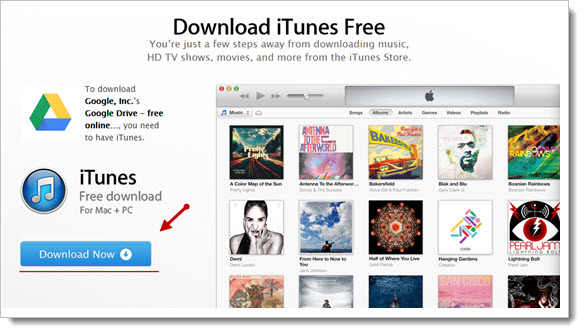
Pentru toți cei care au telefoane mobile lucrează pentru Platforma Windows Telefon, recomand să citiți articolul „”, care descrie modul de instalare a aplicațiilor pe astfel de dispozitive.
În concluzie, aș dori să spun că Google Drive este o aplicație a vremii sale, care este extrem de simplă și convenabilă de utilizat.
Poate că pentru cineva 15 GB, care sunt oferite gratuit, este prea puțin spațiu. Cu toate acestea, pentru majoritatea utilizatorilor, acest volum este mai mult decât suficient pentru utilizare ocazională sau în scopuri de afaceri și educaționale.
Sincronizarea fișierelor din stocarea în cloud cu cele care vor fi localizate în folderele dvs. de pe computer sau dispozitive mobile, vă permite să accesați rapid oricare dintre ele.
Nu veți pierde niciodată documentele trimise de dvs. în mesajele de e-mail și, de asemenea, puteți crea altele noi folosind numeroase aplicații însoțitoare în Google Drive.
Și Google Foto va deveni o alternativă pentru dvs. la alți editori care ocupă spațiu suplimentar. În general, toate posibilitățile simultan și într-un singur loc este poate una dintre principalele caracteristici ale acestei stocări în cloud.



